TD-2120N
ЧЗВ и отстраняване на неизправности |

TD-2120N
Дата: 10/02/2022 Идентификационен номер: faqp00001616_000
Как да споделяте своя принтер в Windows 7 в среда, споделена в мрежа.
В среда, споделена с мрежата, всеки компютър (клиентски компютър) изпраща данни чрез централно контролиран компютър (сървър компютър), както по-долу:
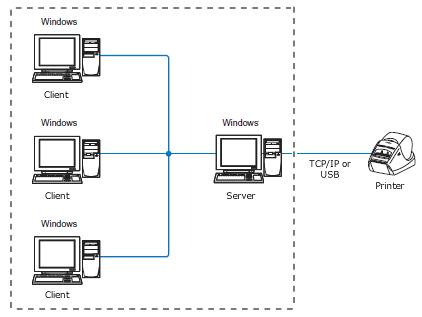
Този тип компютър често се нарича "Server" или "Print Server" (Сървър или сървър за печат).
Следвайте инструкциите по-долу, за да споделите вашата Brother машина:
За да може споделянето на принтер да работи правилно, моля, уверете се, че:
- Мрежата е правилно настроена.
- Разрешенията за достъп на потребителите за всеки компютър са зададени по подходящ начин.
Моля, обърнете внимание: Brother не осигурява поддръжка за проблеми, които могат да възникнат в резултат на неправилно конфигурирани мрежови или потребителски настройки. За подробности относно подходящите настройки се консултирайте с вашия мрежов администратор или потърсете помощ в ръководството за Windows.
Настройка на компютъра на сървъра
- Инсталирайте драйвера за принтер. (Най-новият драйвер за принтер е наличен в раздела [Downloads] на този уебсайт.)
- Натиснете Start => Devices and Printers.
- Щракнете с десния бутон върху иконата за име на принтера и изберете "Properties".
- Отворете раздела [споделяне].
-
Изберете [SHARE this Printer], (ако видите бутон [промяна на опциите за споделяне], кликнете върху него.), въведете име на принтера в [SHARE Name] и натиснете [OK ].
Ако клиентският компютър и сървърният компютър използват различна операционна система (32-битова и 64-битова), инсталирайте драйвера на принтера, който е съвместим с клиентската операционна система към сървърния компютър. Кликнете върху [допълнителни драйвери...] В раздела [споделяне] и добавете водача.
Настройки на компютъра на клиента
За да добавите споделения принтер към клиентския компютър, влезте като администратор и следвайте инструкциите по-долу:
Конфигурация за споделяне на мрежа
- Натиснете Start => Control Panel => Network and Internet.
- Натиснете Network and Sharing center.
- Натиснете Change advanced sharing settings.
- Изберете [включване на мрежови открития] и [включване на споделяне на файлове и принтери], след което натиснете [Save changes].
Инсталиране на драйвера на принтера
- Стартирайте инсталацията и следвайте инструкциите на екрана.
-
В прозореца [Connection Type] изберете [Network Shared Printer / Wired Network Connection], след което натиснете [Next].
Проверете дали LAN кабелът и машината са свързани.
-
Изберете опашката на принтера си и след това щракнете върху [OK].
Свържете се с вашия администратор, ако не знаете местоположението или името на принтера в мрежата.
- Продължете инсталирането, като следвате инструкциите на екрана.
PT-9800PCN, QL-1060N, QL-580N, QL-720NW, RJ-4040, TD-2120N, TD-2130N, TD-4100N, TD-4420DN/4420DN(FC), TD-4520DN, TD-4550DNWB / 4550DNWB(FC)
Ако ви е необходимо допълнително съдействие, моля, свържете се с центъра за клиенти на Brother:
Обратна връзка за съдържанието
Имайте предвид, че този формуляр се използва само за обратна връзка.